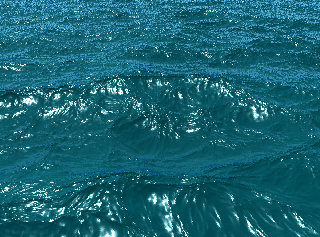次の手順で、海洋シェーダの設定を変更して波を大きくしましょう。
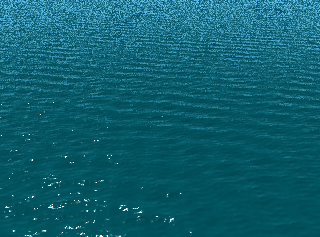
周波数の値(Num Frequencies)は、最小の波長と最大の波長の間の振動数を制御します。この値を大きくすると、水の表面により多くの波があるような外観になります。
波長の最大(Wave Length Max)は、最大の波長をメートル単位で制御します。波長を長くすると、波は大きくなります。
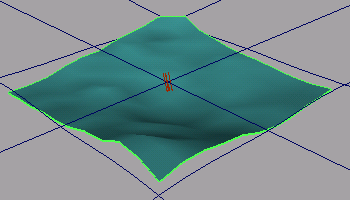

波のピーキング(Wave Peaking)は、波の振動数の範囲における波の山の部分の量を制御します。波の上下のモーションではなく、左右の振動をシミュレートします。波のピーキング(Wave Peaking)は、荒い波(波の乱気流(Wave Turbulence)が 0 ではない場所)のみに適用されます。
グラフ上でクリックして、位置マーカーを作成します(下図を参照)。


鏡面反射性(Specularity)は、スぺキュラ ハイライトの輝度を制御します。この値を大きくすると、より明るいハイライトが作成されます。
偏心(Eccentricity)は、スぺキュラ ハイライトのサイズを制御します。この値を大きくすると、より大きいハイライトが作成されます。